Lorsque vous essayez de vous connecter à un serveur GTA RP disponible sur FiveM, vous pourriez rencontrer le message d'erreur suivant : "You do not have a whitelisted role required to join". Ce message signifie que vous n'avez pas le rôle nécessaire pour rejoindre le serveur GTA en question.
Il est possible que vous ayez accepté le règlement Discord pour obtenir le rôle requis, mais que cela n'ait pas fonctionné. Si vous rencontrez à nouveau ce message d'erreur, cela signifie qu'il faut relier Discord à FiveM.
Cela peut être dû au fait que votre client FiveM ne reconnaît pas votre identifiant Discord. Cet article vous explique comment résoudre ce problème en liant votre compte Discord à FiveM ou le ré-autorisant.
Voici notre tutoriel pour relier ces deux programmes ensemble et enfin parvenir à vous connecter à votre serveur GTA RP préféré.
- Spirit RP
- 7 Mars 2023

Manipulation pour savoir comment Relier Discord à FiveM
Dans un premier temps, il faut fermer complètement FiveM, à la fois l'application et dans votre navigateur.
Ensuite, ouvrez l'application Discord, cliquez sur l'icône de roue dentée en bas à gauche pour accéder aux paramètres utilisateur, puis sur l'onglet "Applications autorisées". Faites défiler la liste des applications autorisées jusqu'à trouver "FiveM", puis cliquez sur le bouton "Retirer l'autorisation" (bouton rouge).
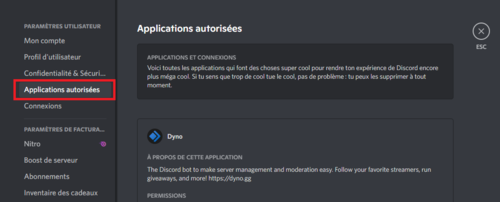
Une fois cela effectué, fermez complètement Discord (à la fois l'application et le navigateur).
Assurez-vous que Discord n'est pas en cours d'exécution en tant qu'administrateur. Pour ce faire, recherchez le programme Discord dans la barre de recherche de Windows.
Cliquez avec le bouton droit de la souris sur l'icône de Discord et sélectionnez "Ouvrir l'emplacement du fichier".
Vous devriez arriver dans un sous-dossier contenant un raccourci Discord. Faites un clic droit dessus et sélectionnez "Propriétés".
Dans la fenêtre de propriétés, sélectionnez l'onglet "Raccourci", puis cliquez sur le bouton "Avancé". Vérifiez que l'option "Exécuter en tant qu'administrateur" est bien décochée. Maintenant, vous pouvez relancer Discord, puis démarrer FiveM (dans cet ordre).
Une fois que FiveM est lancé, retournez sur Discord et une pop-up apparaîtra pour vous demander d'autoriser FiveM sur votre Discord. Cliquez sur "Autoriser" et le bot de FiveM se chargera automatiquement de faire la liaison.
Si le problème persiste, il faut ré-autoriser FiveM sur Discord
Si vous continuez à rencontrer des problèmes pour vous connecter à un serveur GTA RP et que vous obtenez le même message d'erreur, voici la solution.
Désinstallez complètement Discord via l'Explorateur de fichiers de Windows. Dirigez-vous vers le Panneau de configuration de Windows, puis dans Programmes et fonctionnalités. Trouvez Discord et désinstallez-le. Si vous ne le trouvez pas, procédez comme suit:
- Appuyez sur les touches Win + R pour lancer la boîte de commande Exécuter.
- Tapez %AppData% et cliquez sur OK. Cela ouvrira le dossier Itinérance sur votre système. Trouvez-y le dossier Discord et supprimez-le.
- Maintenant, lancez à nouveau la boîte de commande Exécuter.
- Tapez %LocalAppData% et cliquez sur OK. Le dossier Local s'ouvre alors. Localisez le dossier Discord et supprimez-le.
- Redémarrez votre ordinateur.
Une fois votre ordinateur redémarré, réinstallez Discord et suivez les étapes précédentes pour autoriser FiveM sur Discord. Si vous rencontrez toujours des problèmes pour vous connecter, veuillez contacter le support de FiveM pour obtenir de l'aide supplémentaire.
Supprimer la clé du Registre Discord
L'une des dernières étapes consiste à supprimer définitivement la clé du Registre de Discord pour effacer toutes les traces de celui-ci sur votre ordinateur. Cela vous permettra de le réinstaller proprement et de rejoindre un bon serveur GTA RP.
Veuillez suivre les étapes ci-dessous pour savoir comment procéder :
- Lancez la boîte de commande Exécuter en appuyant sur les touches Win + R.
- Tapez regedit et cliquez sur OK. Cliquez sur Oui (si nécessaire) dans l'invite UAC. L'éditeur de registre sera alors lancé.
- Copiez le chemin suivant et collez-le dans la barre d'adresse de l'Éditeur du Registre.
- Ordinateur\HKEY_CURRENT_USER\SOFTWARE\Discord
- Cliquez avec le bouton droit de la souris sur la clé "Discord" et sélectionnez Supprimer.
- Redémarrez votre ordinateur.
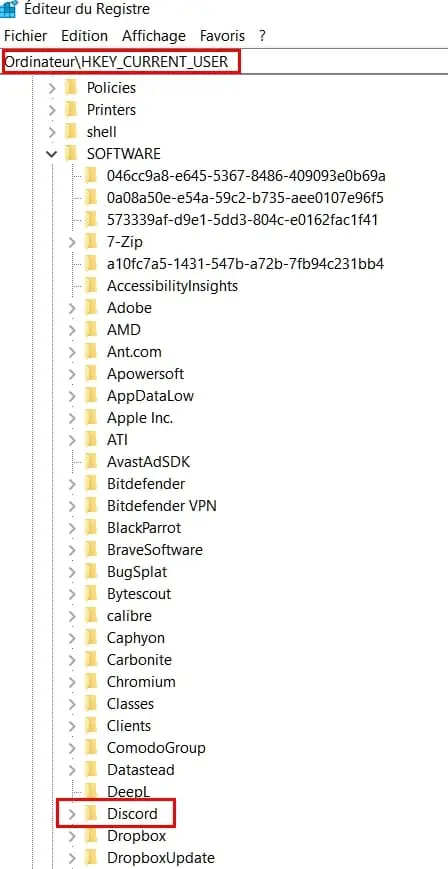
Cela permettra de désinstaller complètement Discord de votre ordinateur et d'éliminer toutes les traces du programme, vous permettant ainsi de le réinstaller proprement pour jouer sur un serveur GTA RP.
Conclusion: relier Discord à FiveM pour jouer à un serveur GTA RP
Si vous souhaitez rejoindre un serveur GTA RolePlay disponible sur le Mod FiveM sans recevoir le message d'erreur "You do not have a whitelisted role required to join", ce guide est fait pour vous.
Commencez par essayer de relier Discord à FiveM pour la première fois. Si vous rencontrez des difficultés, vérifiez que FiveM ne se lance pas en mode administrateur. Ensuite, essayez de ré-autoriser et/ou ré-authentifier FiveM pour Discord en le supprimant, puis en le réinstallant. N'oubliez pas de redémarrer votre ordinateur pour réinstaller la célèbre plateforme de communication vocale et textuelle.
Pour lier Discord à FiveM, ouvrez Discord, puis Steam si vous le souhaitez, et enfin FiveM. Revenez sur Discord et la fenêtre du robot FiveM devrait apparaître. Vous avez trouvé la solution parfaite pour relier FiveM à Discord, que ce soit pour la première fois ou non.
Nous vous invitons à rejoindre notre serveur GTA RP appelé Spirit RP, qui est un Free Access digne d'un Whitelist.
En conclusion, grâce à ce guide, vous devriez maintenant être en mesure de connecter facilement Discord à FiveM pour jouer à un serveur GTA RP sans rencontrer de problèmes. N'hésitez pas à contacter les modérateurs et les assistants si vous éprouvez des difficultés à vous connecter, ils seront ravis de vous aider.